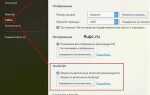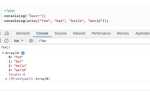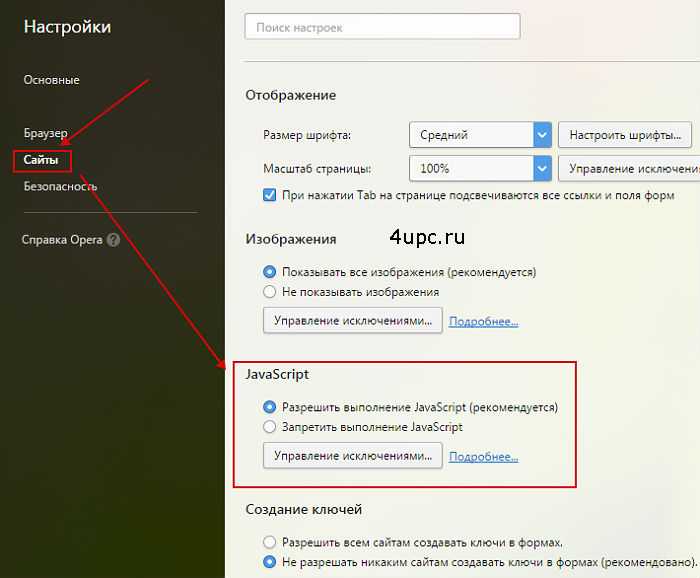
Для полноценной работы веб-страниц в браузере Yandex требуется активировать поддержку JavaScript. Этот язык программирования отвечает за динамическое изменение контента страниц, улучшение взаимодействия с пользователем и работу современных веб-приложений. Включение JavaScript в настройках браузера происходит быстро и без сложных манипуляций, но важно следовать определённой последовательности действий.
Шаг 1: Откройте браузер Yandex и в правом верхнем углу нажмите на значок меню (три горизонтальные линии). В выпадающем списке выберите пункт Настройки.
Шаг 2: Прокрутите страницу настроек до раздела Дополнительные и откройте его, нажав на соответствующую кнопку.
Шаг 3: Найдите блок Настройки контента и откройте его. В этом разделе будут отображаться все настройки, касающиеся различных типов контента, в том числе JavaScript.
Шаг 4: Включите переключатель рядом с пунктом Разрешить JavaScript, если он ещё не активирован. После этого браузер автоматически начнёт обрабатывать JavaScript на всех веб-страницах, где он используется.
После выполнения этих шагов JavaScript будет включён, и сайты, использующие его для работы элементов, таких как формы, анимации и интерактивные компоненты, будут работать корректно.
Рекомендуется периодически проверять актуальность настройки, особенно после обновлений браузера, чтобы убедиться, что JavaScript остаётся активным и работает на всех сайтах.
Как открыть настройки браузера Yandex для изменения параметров
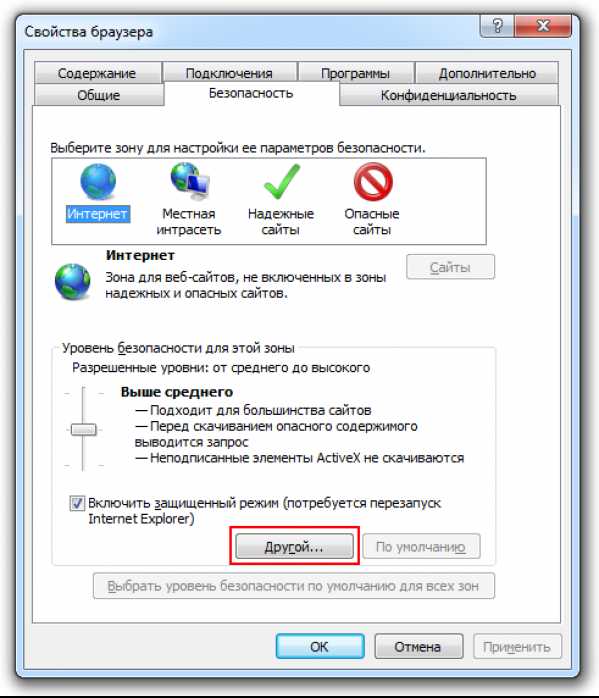
Для доступа к настройкам браузера Yandex, выполните следующие шаги:
Шаг 1: Откройте браузер Yandex. В правом верхнем углу окна найдите значок с тремя горизонтальными линиями – это меню браузера.
Шаг 2: Нажмите на этот значок, чтобы открыть выпадающий список. В нем выберите пункт Настройки.
Шаг 3: После этого откроется страница настроек. Здесь можно изменить различные параметры, включая настройки безопасности, конфиденциальности и поведения браузера.
Если вам нужно найти определенную настройку, используйте встроенную строку поиска в верхней части окна настроек. Введите ключевое слово, например, «JavaScript», чтобы быстро перейти к соответствующему разделу.
Шаг 4: Чтобы вернуться к основным настройкам, прокручивайте страницу вниз или используйте меню слева для перехода между разделами.
Шаг 1: Поиск параметров безопасности в меню настроек
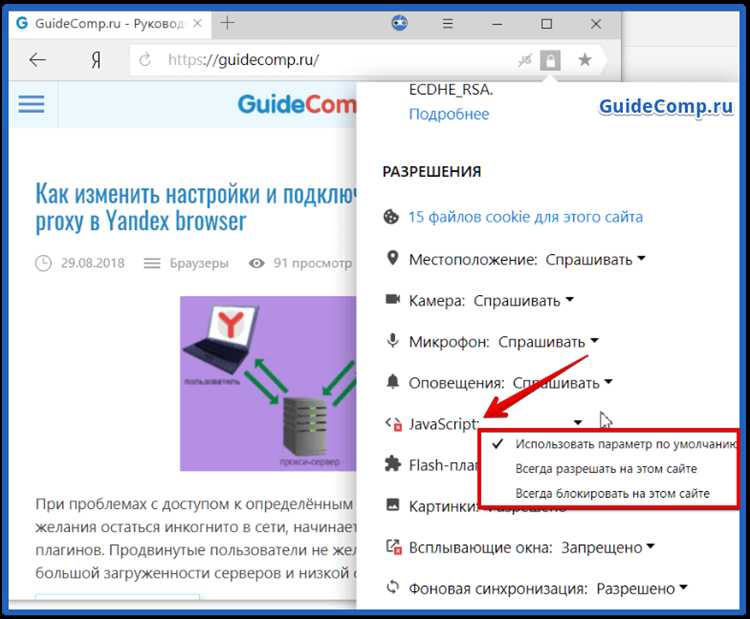
Для включения JavaScript в браузере Yandex первым шагом необходимо найти параметры безопасности. Эти настройки отвечают за управление скриптами и другими элементами, которые могут повлиять на работу сайта.
1. Откройте браузер Yandex и в правом верхнем углу экрана нажмите на иконку в виде трех горизонтальных полосок для вызова главного меню.
2. В выпадающем меню выберите пункт «Настройки». Это откроет страницу с общими настройками браузера.
3. Прокрутите страницу вниз и кликните на ссылку «Показать дополнительные настройки». В этом разделе скрыты дополнительные параметры, включая настройки безопасности.
4. Найдите блок «Безопасность». Здесь будут перечислены параметры, влияющие на безопасность и доступность веб-страниц. Это важный раздел для настройки работы с JavaScript.
5. В блоке «Безопасность» внимательно осмотрите параметры, связанные с управлением активным содержимым и сторонними скриптами. В некоторых версиях браузера Yandex будет доступен параметр, регулирующий выполнение JavaScript на веб-страницах.
В этом разделе вы можете обнаружить настройки, которые ограничивают работу JavaScript, чтобы повысить безопасность в сети. Важно убедиться, что JavaScript разрешен для всех сайтов или для определенных доверенных источников.
Шаг 2: Поиск опции «Включить JavaScript» в настройках браузера
Для того чтобы включить JavaScript в браузере Yandex, сначала нужно перейти в настройки. Следуйте этим шагам, чтобы найти нужную опцию:
- Откройте браузер Yandex.
- В правом верхнем углу нажмите на иконку с тремя горизонтальными линиями (меню).
- Из выпадающего списка выберите пункт «Настройки».
- Прокрутите страницу настроек вниз и нажмите на ссылку «Дополнительные настройки».
- В открывшемся разделе «Конфиденциальность и безопасность» найдите подраздел «Настройки контента».
Теперь вы должны увидеть список настроек для различных типов контента. Среди них будет пункт, касающийся JavaScript.
- Нажмите на «JavaScript».
- В открывшемся меню выберите опцию «Разрешить всем сайтам использовать JavaScript».
После этого JavaScript будет включен, и вы сможете полноценно использовать все функции сайтов, требующие выполнения скриптов.
Шаг 3: Как убедиться, что JavaScript включён в браузере Yandex
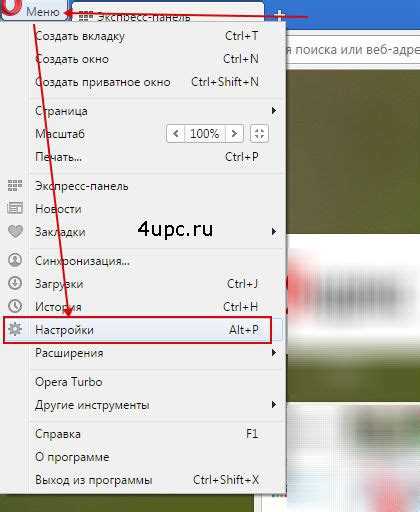
Для того чтобы проверить, активирован ли JavaScript в браузере Yandex, выполните следующие действия:
1. Проверьте работоспособность JavaScript на веб-странице: Перейдите на сайт, который требует включения JavaScript (например, YouTube или Gmail). Если вы видите все элементы страницы, а функционал работает корректно, JavaScript включён. Если некоторые элементы не загружаются или интерфейс сайта не функционирует, вероятно, JavaScript отключён.
2. Используйте консоль разработчика: Откройте консоль разработчика с помощью клавиши F12 или через меню «Инструменты» → «Инструменты разработчика». Перейдите во вкладку «Консоль». Введите команду console.log('test'); и нажмите Enter. Если в консоли появится сообщение «test», значит, JavaScript работает.
3. Проверка с помощью тестовых сайтов: Существует множество онлайн-сервисов, которые помогут подтвердить, что JavaScript активен. Например, посетите сайт javascript.com и проверьте, загружается ли весь контент. Если страница не отображается или элементы не работают, JavaScript скорее всего отключён.
4. Перезапустите браузер: Иногда изменения в настройках могут вступить в силу только после перезапуска. Закройте все вкладки браузера Yandex и откройте его заново, затем повторите проверку.
Если при выполнении этих шагов JavaScript не работает, проверьте настройки браузера на соответствие инструкциям из предыдущих шагов для включения JavaScript.
Шаг 4: Как отключить JavaScript в браузере Yandex
Откройте браузер Yandex и введите в адресной строке browser://settings/content/javascript. Нажмите Enter.
На открывшейся странице найдите переключатель рядом с надписью «Разрешено (рекомендуется)». Переведите его в неактивное положение, чтобы отключить JavaScript глобально.
Для отключения JavaScript только на отдельных сайтах прокрутите вниз до раздела «Настройки для сайтов» и нажмите кнопку «Добавить» в блоке «Блокировать». Укажите точный URL сайта, например: https://example.com, и нажмите «Добавить».
Изменения применяются автоматически. Перезапуск браузера не требуется. Чтобы проверить результат, обновите нужную страницу – интерактивные элементы перестанут работать.
Как включить JavaScript только для отдельных сайтов
В браузере Yandex можно настроить включение JavaScript только для определённых сайтов. Это позволит повысить безопасность и улучшить производительность, блокируя ненужные скрипты на ненадёжных или малоизвестных страницах.
Для настройки следуйте этим шагам:
1. Откройте браузер Yandex и нажмите на значок меню (три горизонтальные полоски) в верхнем правом углу экрана.
2. Перейдите в раздел «Настройки» и прокрутите страницу до конца. Выберите «Дополнительные настройки».
3. В разделе «Конфиденциальность» найдите блок «Настройки контента». Кликните на него.
4. В разделе «JavaScript» выберите опцию «Разрешить выполнение JavaScript». Это включит JavaScript для всех сайтов по умолчанию.
5. Чтобы ограничить выполнение скриптов, кликните на кнопку «Добавить» рядом с надписью «Не разрешать сайтам запускать JavaScript».
6. Введите адрес сайта, для которого вы хотите заблокировать JavaScript, и нажмите «Готово».
7. Чтобы включить JavaScript для определённого сайта, нажмите «Добавить» в разделе «Разрешать сайтам запускать JavaScript» и введите нужный URL.
После этих шагов JavaScript будет работать только на указанных вами сайтах, повышая контроль над безопасностью и производительностью браузера.
Проблемы с включением JavaScript в Yandex и их решение
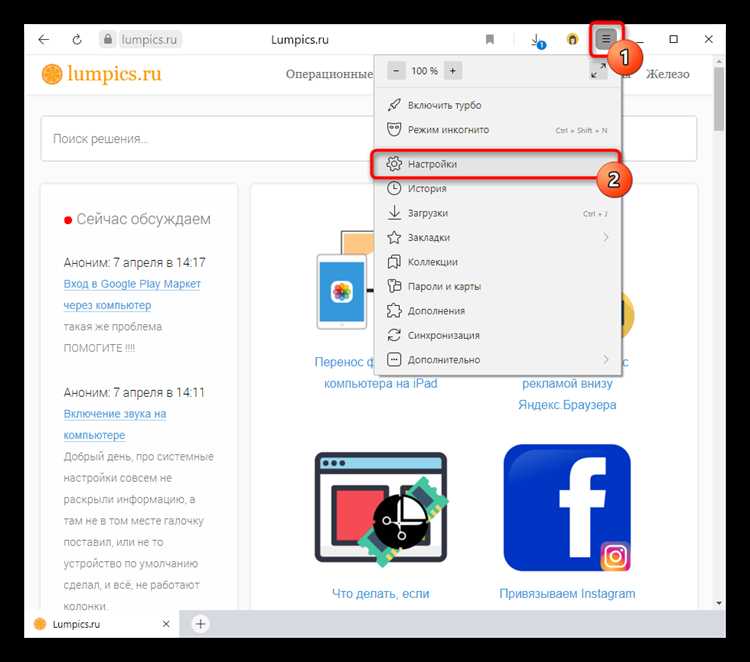
Включение JavaScript в браузере Yandex иногда вызывает трудности у пользователей, что может приводить к некорректному отображению сайтов и невозможности использования интерактивных элементов. Рассмотрим основные проблемы, с которыми сталкиваются пользователи, и их решения.
1. JavaScript выключен в настройках браузера
Первой причиной может быть случайное отключение JavaScript в настройках браузера. Чтобы проверить это, откройте меню настроек Yandex, перейдите в раздел «Настройки сайта» и убедитесь, что опция «Разрешить JavaScript» активирована. Если она отключена, включите её, и перезапустите браузер.
2. Проблемы с расширениями браузера
Некоторые расширения, особенно блокировщики рекламы и защиты от трекинга, могут блокировать выполнение JavaScript. Чтобы исключить этот фактор, отключите все расширения, а затем поочередно включайте их, проверяя, какое из них вызывает проблемы. Рекомендуется также использовать приватный режим для тестирования.
3. Конфликты с антивирусами и фаерволами
Некоторые антивирусные программы и фаерволы могут вмешиваться в работу JavaScript. Попробуйте временно отключить антивирус или фаервол и проверьте, решает ли это проблему. Если проблема устраняется, настройте антивирус для безопасной работы с веб-страницами, использующими JavaScript.
4. Кэш и cookies браузера
Повреждённый кэш или cookies могут блокировать правильную работу JavaScript. Очистите кэш браузера и cookies через настройки, а затем перезагрузите страницу. Это часто помогает восстановить функциональность JavaScript на веб-сайтах.
5. Ошибки на стороне веб-сайта
Возможно, проблема не в браузере, а в самом веб-сайте. В таких случаях следует проверить консоль браузера на наличие ошибок JavaScript (используя инструменты разработчика, доступные по нажатию F12). Если ошибки возникают на стороне сайта, их решение лежит в области разработчиков ресурса.
6. Обновления браузера
Если после выполнения всех вышеперечисленных шагов проблема не решена, возможно, у вас устаревшая версия браузера Yandex. Обновите браузер до последней версии, так как разработчики регулярно устраняют баги и улучшения работы с JavaScript.
Как проверить, работает ли JavaScript после включения
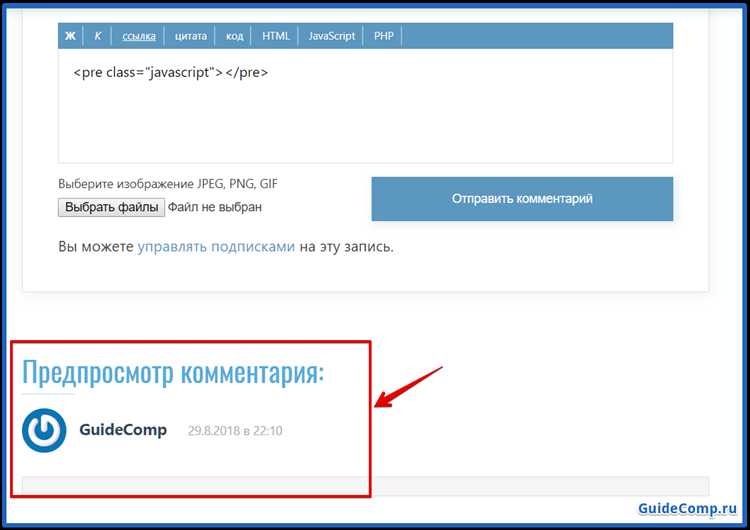
Чтобы проверить, работает ли JavaScript в браузере Yandex после включения, используйте несколько простых методов.
1. Откройте консоль разработчика. Для этого нажмите F12 или Ctrl + Shift + I, затем перейдите на вкладку Console.
2. Введите следующий код в консоли и нажмите Enter:
console.log('JavaScript работает');
Если в консоли появится сообщение JavaScript работает, значит, JavaScript включен и работает корректно.
3. Также можно проверить работу с помощью небольшого скрипта, который изменяет элемент на странице. Вставьте следующий код в консоль:
document.body.innerHTML = '';
Если текст на странице изменится, значит JavaScript работает нормально.
4. Альтернативный способ – зайти на сайт, использующий JavaScript (например, онлайн-калькулятор или интерактивная карта). Если элементы сайта реагируют на действия пользователя, значит, JavaScript включен и функционирует должным образом.
Вопрос-ответ:
Как включить JavaScript в браузере Yandex?
Чтобы включить JavaScript в браузере Yandex, выполните следующие шаги: откройте браузер, нажмите на меню в правом верхнем углу и выберите «Настройки». Пролистайте вниз и нажмите на «Дополнительные». В разделе «Конфиденциальность и безопасность» найдите пункт «Настройки контента» и откройте его. Здесь вы увидите параметр «JavaScript». Убедитесь, что он включен, если нет — переключите ползунок в положение «Включено». После этого JavaScript будет работать на всех веб-страницах.
Почему в браузере Yandex отключен JavaScript по умолчанию?
JavaScript может быть отключен по умолчанию в целях повышения безопасности, так как некоторые сайты могут использовать его для выполнения нежелательных действий, таких как сбор личных данных или показ нежелательной рекламы. Включение JavaScript разрешает нормальную работу большинства современных сайтов, но важно контролировать, на каких страницах его разрешать.
Как проверить, работает ли JavaScript в браузере Yandex?
Для проверки работы JavaScript в браузере Yandex можно использовать несколько способов. Один из них — посетить сайт, который точно использует JavaScript, например, сайт с динамически меняющимся контентом или онлайн-игры. Если все работает корректно, значит, JavaScript включен. Также можно проверить через консоль разработчика, нажав F12 и перейдя на вкладку «Консоль». Если на этой вкладке нет ошибок, связанных с JavaScript, значит, он работает правильно.
Можно ли включить JavaScript только для определенных сайтов в браузере Yandex?
Да, в браузере Yandex можно настроить разрешения для отдельных сайтов. Для этого откройте настройки браузера, перейдите в раздел «Настройки контента», выберите пункт «JavaScript» и нажмите на «Настроить». Здесь можно добавить исключения для конкретных сайтов, разрешив или запретив использование JavaScript на этих страницах.
Что делать, если после включения JavaScript страницы в браузере Yandex не отображаются корректно?
Если после включения JavaScript страницы не отображаются корректно, стоит попробовать очистить кеш и куки в браузере. Это можно сделать в разделе «Настройки» — «Конфиденциальность» — «Очистить данные». Выберите опцию для удаления кеша и файлов cookie, затем перезагрузите браузер. Также можно проверить, не блокирует ли JavaScript какой-либо плагин или расширение, установленное в браузере.